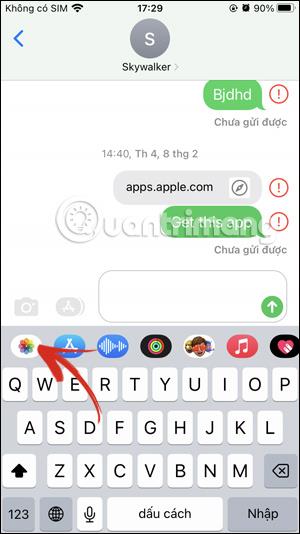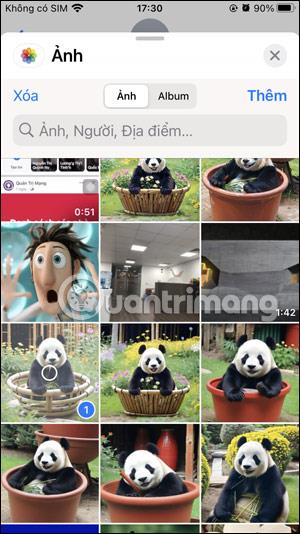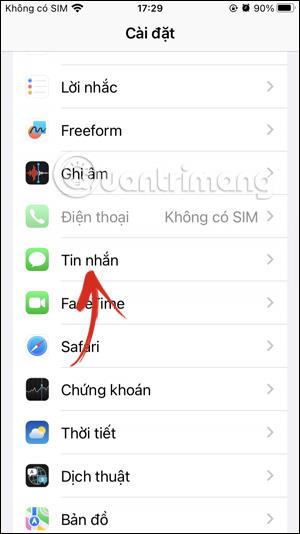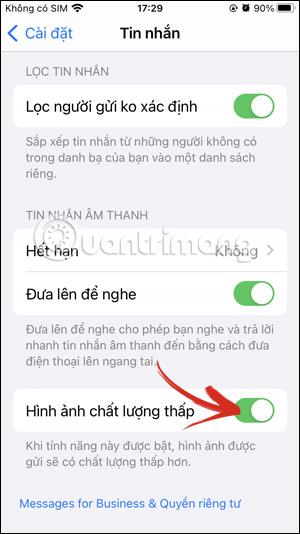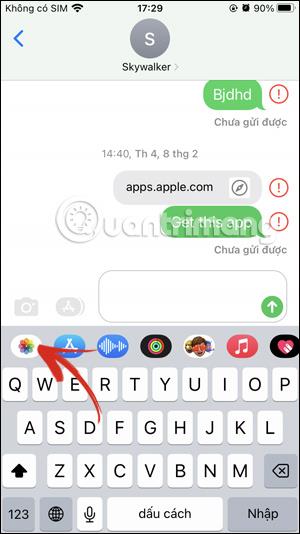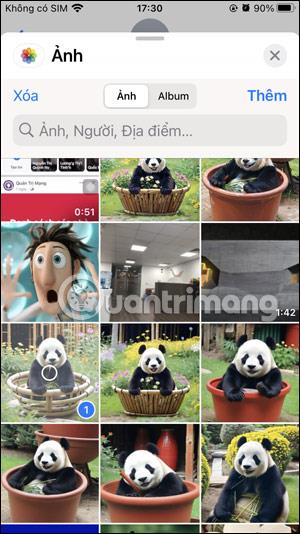Når du sender billeder i beskeder på iPhone, bliver billedkvaliteten ved et uheld reduceret i forhold til det originale billede. Det er muligvis ikke, fordi beskedapplikationen er defekt, men fordi indstillingerne for afsendelse af billeder i Beskeder er blevet ændret, hvilket fører til lav kvalitet, slørede eller ødelagte billeder sendt i beskeder. Artiklen nedenfor vil guide dig til at øge kvaliteten af billeder, der sendes til iPhone-beskeder.
Instruktioner til at øge kvaliteten af billeder, der sendes til iPhone-beskeder
Trin 1:
Gå først til Indstillinger på din telefon, og klik derefter på Beskeder for at justere indstillingerne for applikationen.
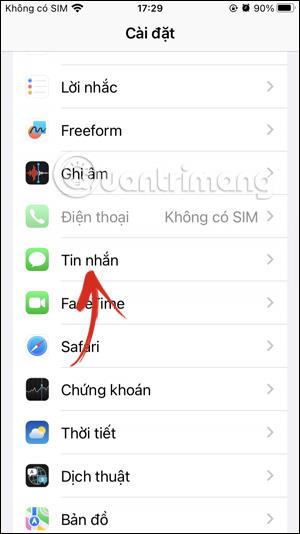
Trin 2:
Når vi viser indstillingerne for beskeden, ruller vi ned for at se indstillingen Billeder i lav kvalitet . Hvis denne indstilling er slået til, skal du deaktivere den ved at stryge cirkelknappen til venstre for at deaktivere afsendelse af billeder i lav kvalitet i iPhone-beskeder.
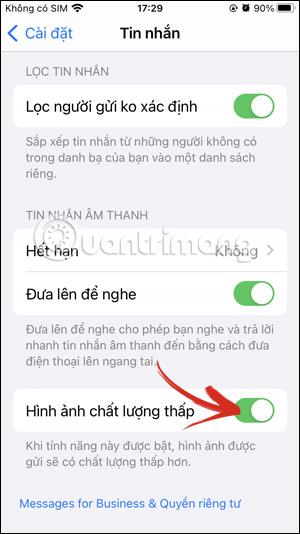
Trin 3:
Åbn nu appen Beskeder, og vælg derefter det billede, du vil sende. Billedkvaliteten ændres ikke.